지난시간에 미드저니 사이드 가입방법을 알려드렸습니다.
이번에는 미드저니(Midjourney) 사이트 이용방법 사용법을 알려드리겠습니다.
1. 사이트 로그인 후 좌측 newbies-xxx 아무데나 들어가줍니다. 그럼 하단에 채팅창 입력창이 나타납니다.

2. 여러 사람들이 이용한 서비스가 공개되어 있어 있습니다. 아래 채팅창에 명령어를 입력해 줍니다. 명령어는 영어로만 입력해야 합니다. 구글 번역기, 파파고 번역기를 이용하시면 됩니다.
/imagine(스페이스바)를 해주면, 아래와 같은 모양이 됩니다.

이 상태에서 원하는 이미지를 영어로 입력해주면 됩니다.

처음 명령어를 입력하면 약관에 동의하라는 안내문이 나옵니다.
Accept ToS를 눌러줍니다.
그럼 이미지를 만들어주게 되는데, 많은 사람들이 동시에 사용하다보니, 내 작업 결과물을 찾기 어려울 수 있습니다. 그럴 때에는 상단의 멘션을 클릭면 결과물을 쉽게 찾을 수 있습니다.

결과물에 마우스를 갖다 대면 '이동하기' 버튼이 생깁니다. 그 버튼을 누르면 작업화면으로 이동합니다.
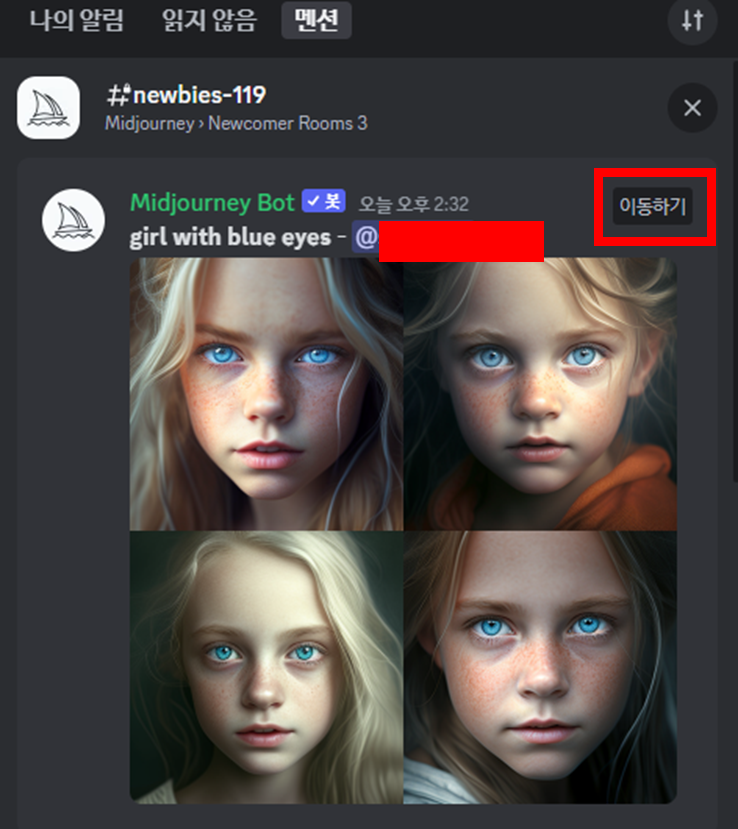
작업화면 아래에 U1 U2 U3 U4 / V1 V2 V3 V4 가 보입니다.
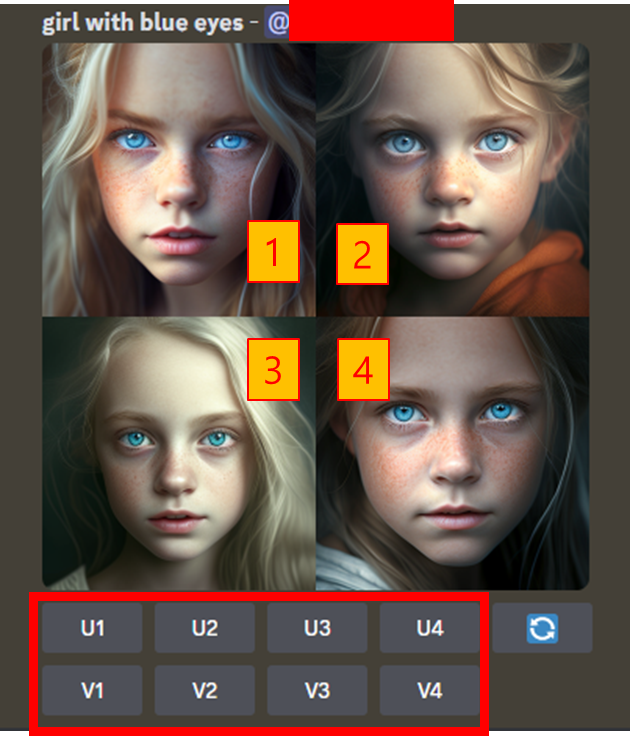
U 버튼은 X번째 사진을 업스케일(이미지를 업그레이드 해서 고품질로 만드는 것) 해달라는 버튼입니다.
V 버튼은 X번째 사진을 베리에이션(이 사진을 활용해서 비슷한 그림 여러장 생성) 해달라는 버튼입니다.
이상 미드저니(Midjourney) 사용법을 알아보았습니다.
다음은 미드저니 주요 명령어 모음을 알려드리겠습니다.
▶ 미드저니(Midjourney) 주요 명령어 알아보기 ☜ (클릭)


댓글